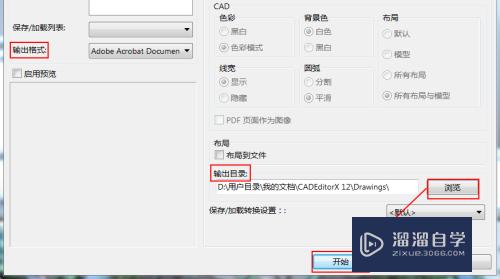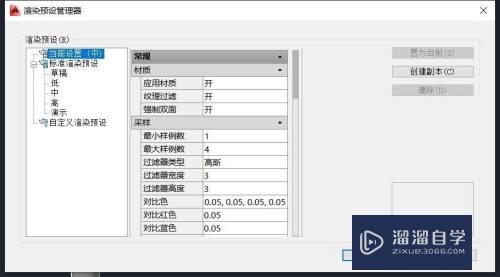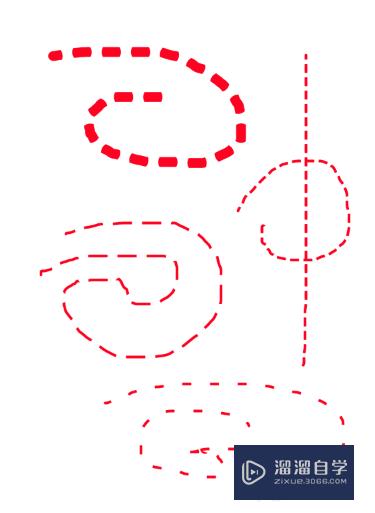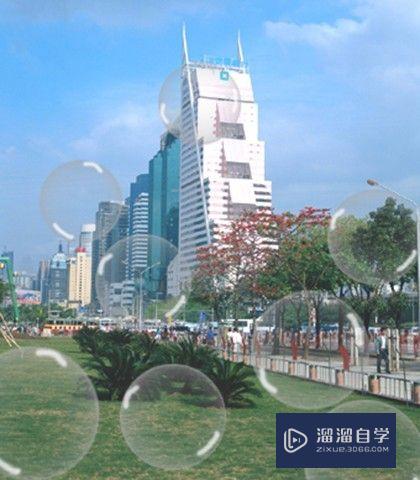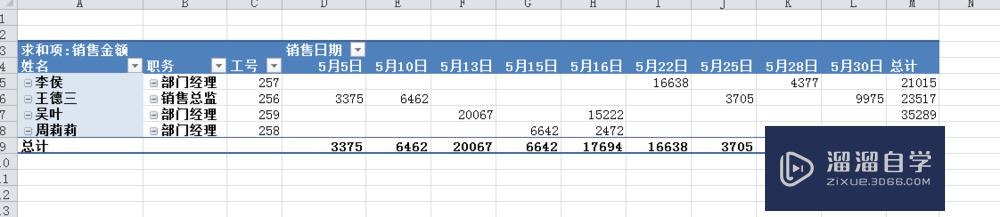怎么用PS给文字加阴影突出立体感(怎么用ps给文字加阴影突出立体感的图片)优质
最近很多朋友咨询关于怎么用PS给文字加阴影突出立体感的问题。今天的这篇文章就来和大家好好聊一聊这个话题。希望可以帮助到有需要的朋友。
如果您是第一次学习“PS”那么可以点击这里。免费观看PS最新课程>>
工具/软件
硬件型号:神舟(HASEE)战神Z7-DA7NP
系统版本:Windows7
所需软件:PS CS6
方法/步骤
第1步
打开“PS”。左键单击“文件”。
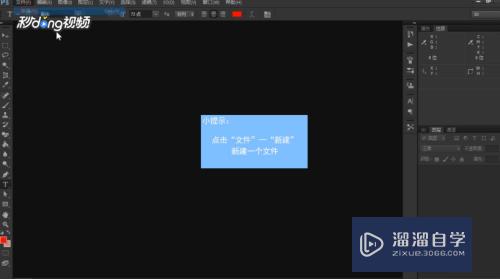
第2步
点击“新建”。将宽度和高度都设置为“500”。单击“确定”。
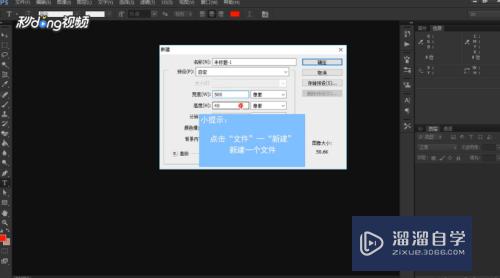
第3步
左键单击左边第16个图标“横排文字工具”。
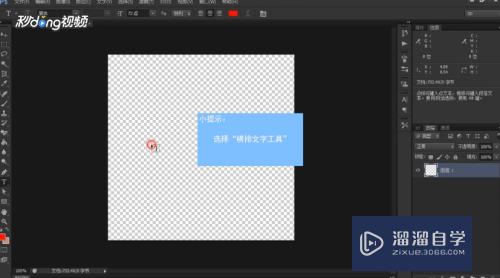
第4步
左键单击空白处。输入“百度”字样。按“ctrl+enter”结束输入。
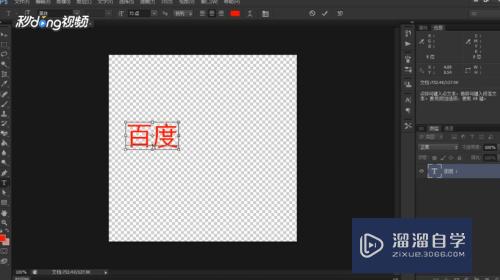
第5步
在右侧图层窗口中。右键单击“百度”图层。
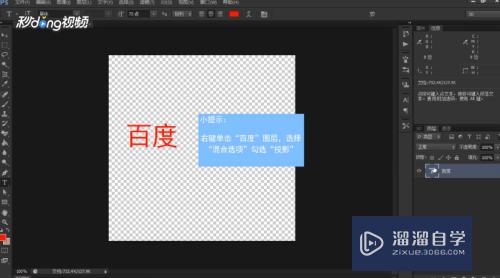
第6步
左键单击“混合选项”。勾选“投影”即可。

第7步
可对投影进行具体设置。左键单击“投影”选项。可根据需要进行设置。
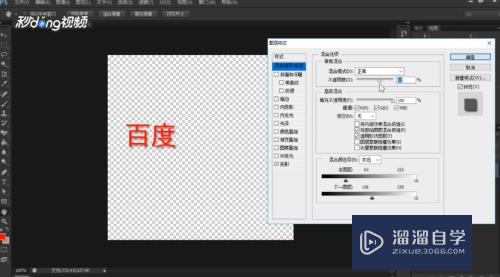
第8步
左键按住不透明度旁的“小方块”。将其拖动“45%”位置。投影就会简单。
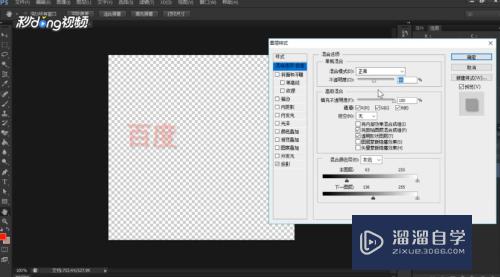
以上关于“怎么用PS给文字加阴影突出立体感(怎么用ps给文字加阴影突出立体感的图片)”的内容小渲今天就介绍到这里。希望这篇文章能够帮助到小伙伴们解决问题。如果觉得教程不详细的话。可以在本站搜索相关的教程学习哦!
更多精选教程文章推荐
以上是由资深渲染大师 小渲 整理编辑的,如果觉得对你有帮助,可以收藏或分享给身边的人
本文标题:怎么用PS给文字加阴影突出立体感(怎么用ps给文字加阴影突出立体感的图片)
本文地址:http://www.hszkedu.com/74823.html ,转载请注明来源:云渲染教程网
友情提示:本站内容均为网友发布,并不代表本站立场,如果本站的信息无意侵犯了您的版权,请联系我们及时处理,分享目的仅供大家学习与参考,不代表云渲染农场的立场!
本文地址:http://www.hszkedu.com/74823.html ,转载请注明来源:云渲染教程网
友情提示:本站内容均为网友发布,并不代表本站立场,如果本站的信息无意侵犯了您的版权,请联系我们及时处理,分享目的仅供大家学习与参考,不代表云渲染农场的立场!